Å legge til egendefinerte domener i Mailchimp kan gjøre onlinekommunikasjonen din mer profesjonell og øke synligheten til merkevaren din. I denne veiledningen viser jeg deg hvor enkelt det er å koble til ditt eget domene med Mailchimp. Følg de ulike trinnene for å effektivt integrere ditt tilpassede domene.
Viktigste innsikter
- Du kan kjøpe egendefinerte domener via Mailchimp.
- Allerede eksisterende domener kan enkelt koble seg til.
- Ved oppsettet vil du få en profesjonell e-postadresse som passer til ditt domene.
Trinn-for-trinn-veiledning
Pålogging og Navigasjon
For å begynne å legge til ditt domene, logg inn på Mailchimp-kontoen din. Etter innlogging finner du alternativet "Domener" på venstre side. Klikk på dette for å komme til domeneinnstillingene. Her kan du gjøre flere innstillinger for å legge til ditt egendefinerte domene.
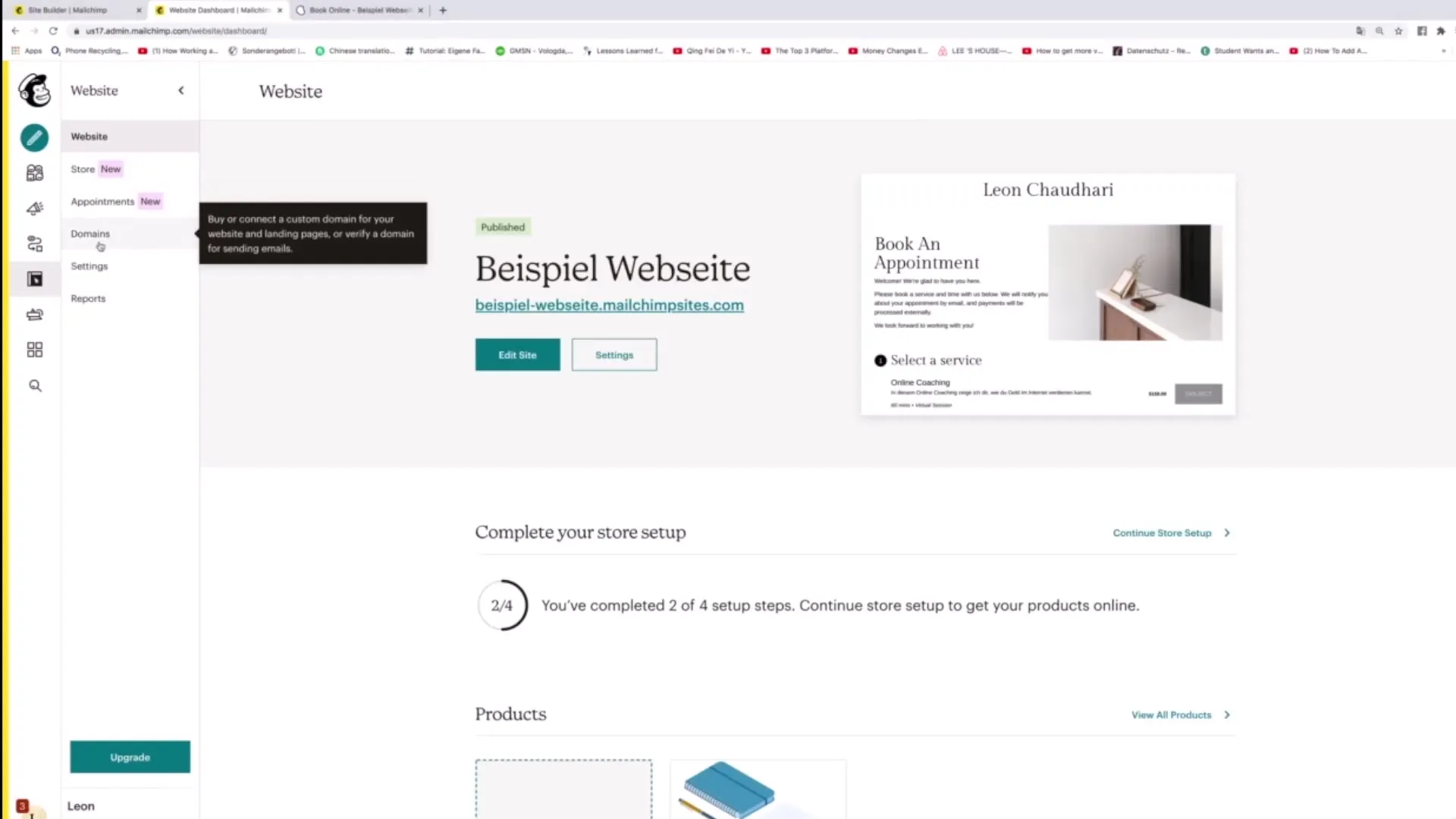
Søk etter nytt domene
Nederst på siden finner du inntastingsfeltene for nye domener. Klikk på "Search for new domain" for å søke etter tilgjengelige domener. Du vil se ulike alternativer basert på firmanavnet eller nøkkelordene du har oppgitt.
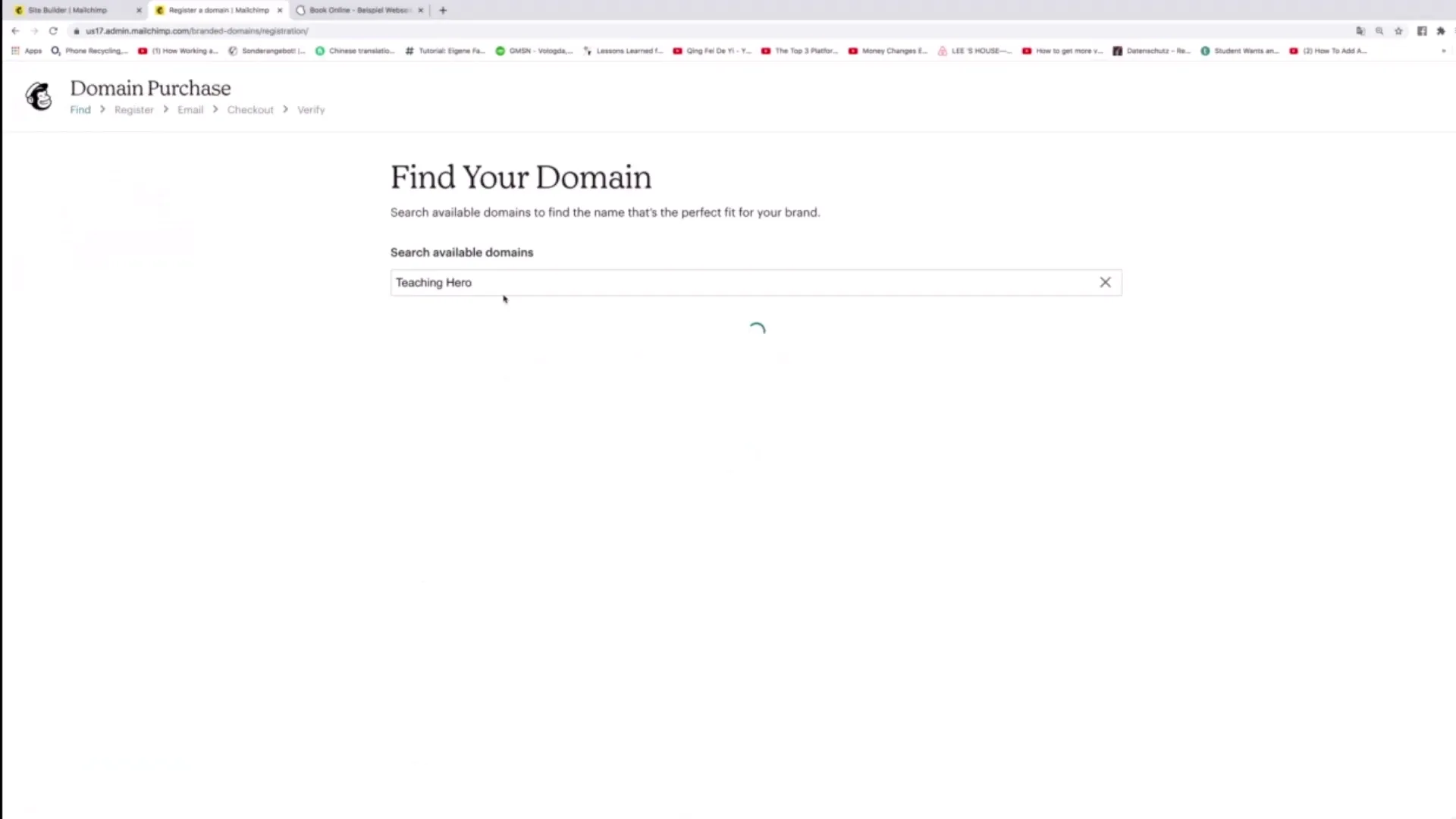
Valg og Kjøp av domene
Når resultatene vises, tar du deg tid til å velge et passende domene. For eksempel kan et alternativ være "teachinguro.group". Når du har funnet et domene som passer til dine behov, kan du kjøpe det direkte.

Automatisk tilkobling til Mailchimp
Når du har kjøpt domenet, blir det automatisk tilkoblet til Mailchimp-kontoen din. Dette betyr at nettsiden din kan nås under ditt nye domene i stedet for en standard Mailchimp-adresse. Nettsiden din vil nå være tilgjengelig under "ditt-firmanavn.mailchimpsites.com" i stedet for "eksempel-nettside.mailchimsites.com".
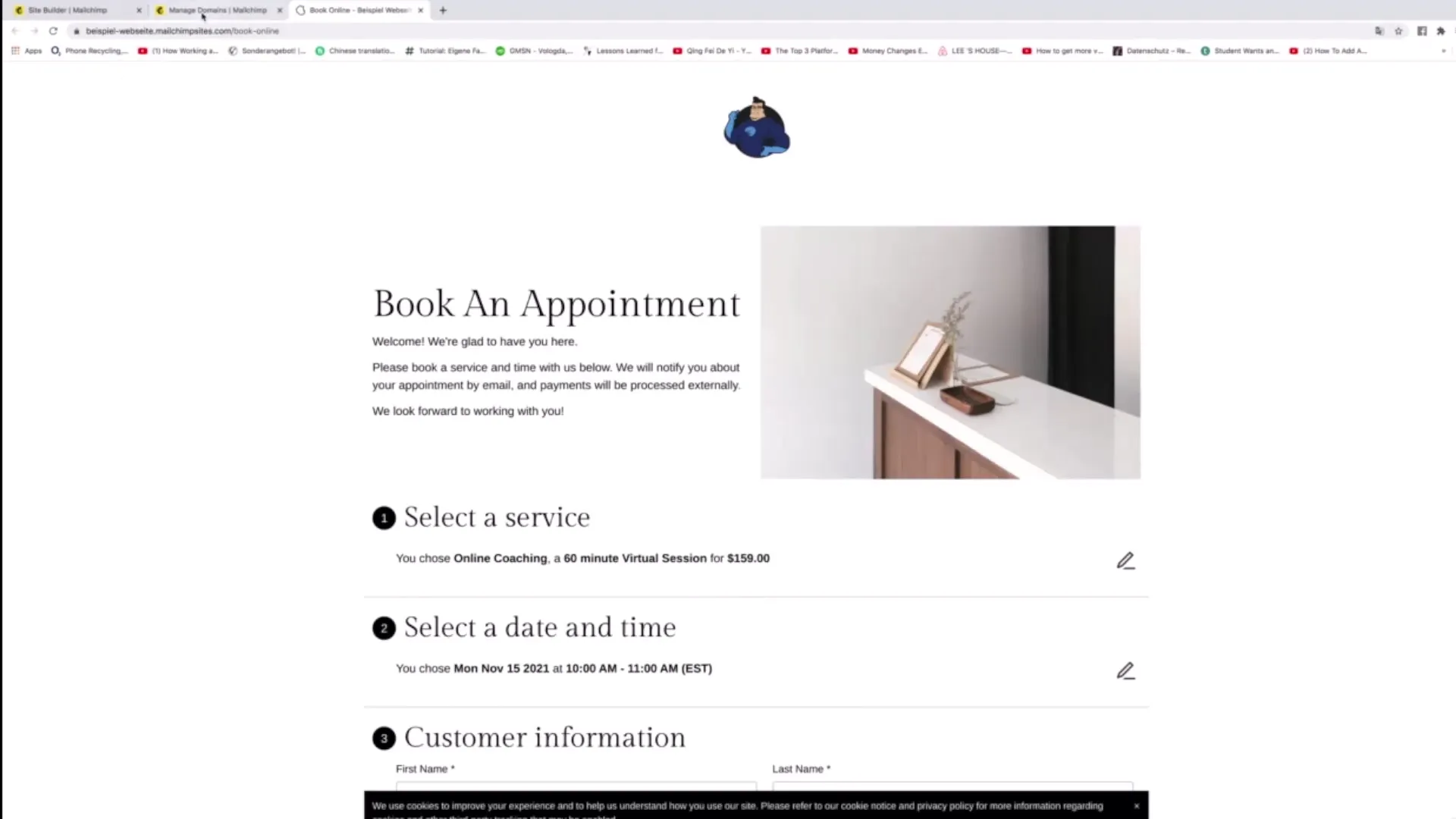
Legg til e-postdomener
I tillegg til nettsidedomenet tilbyr Mailchimp muligheten til å legge til e-postdomener. Du kan velge hvilken e-postadresse som skal knyttes til det nye domenet, for eksempel "leon@musterfirma.de". Dette gir kommunikasjonen din et profesjonelt preg.
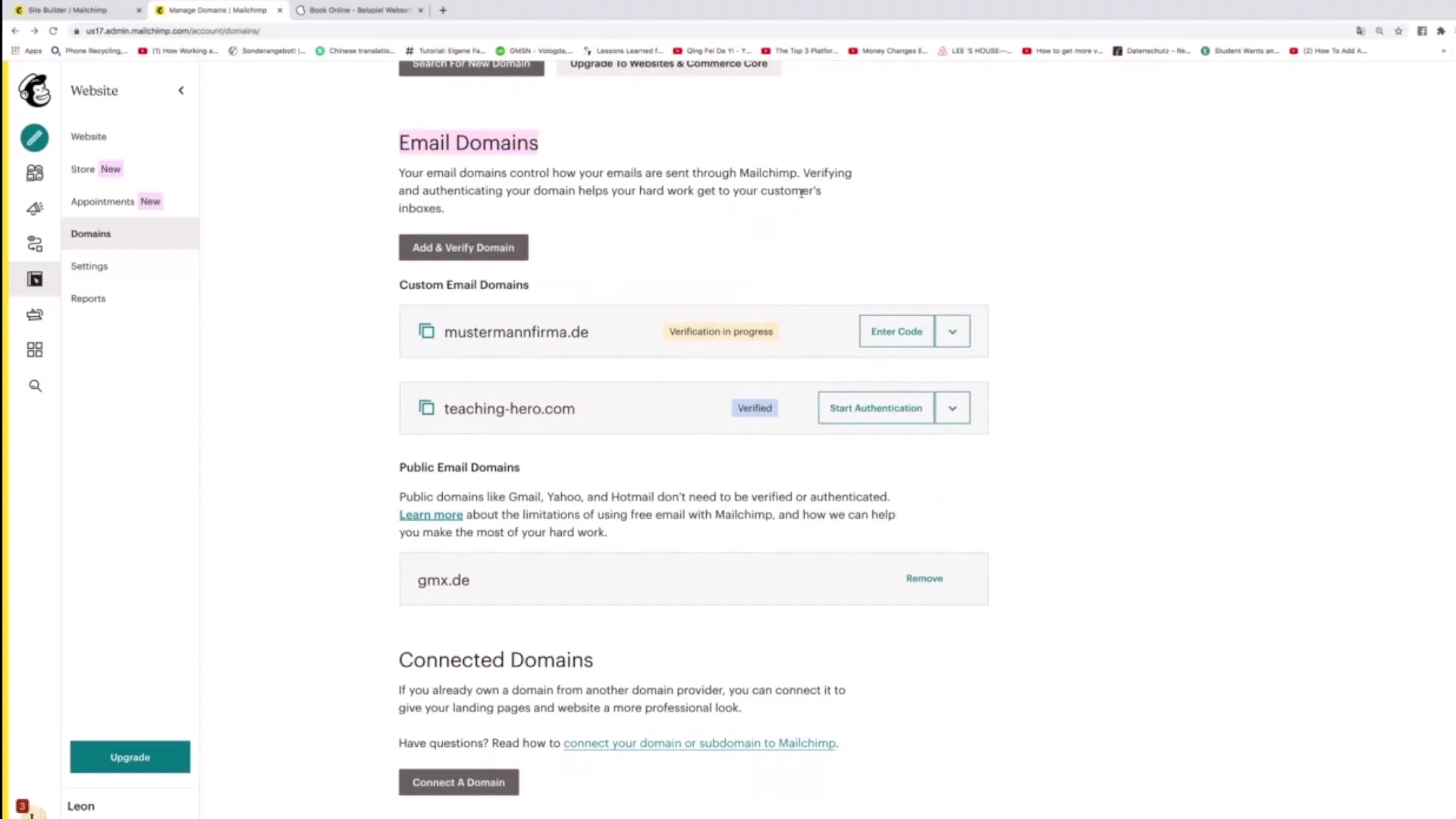
Tilknytt en eksisterende domene
Hvis du allerede har et domene registrert hos en annen leverandør, kan du også koble det til Mailchimp. Bare klikk på "Connect Domain" og følg instruksjonene for å integrere det eksisterende domenet.
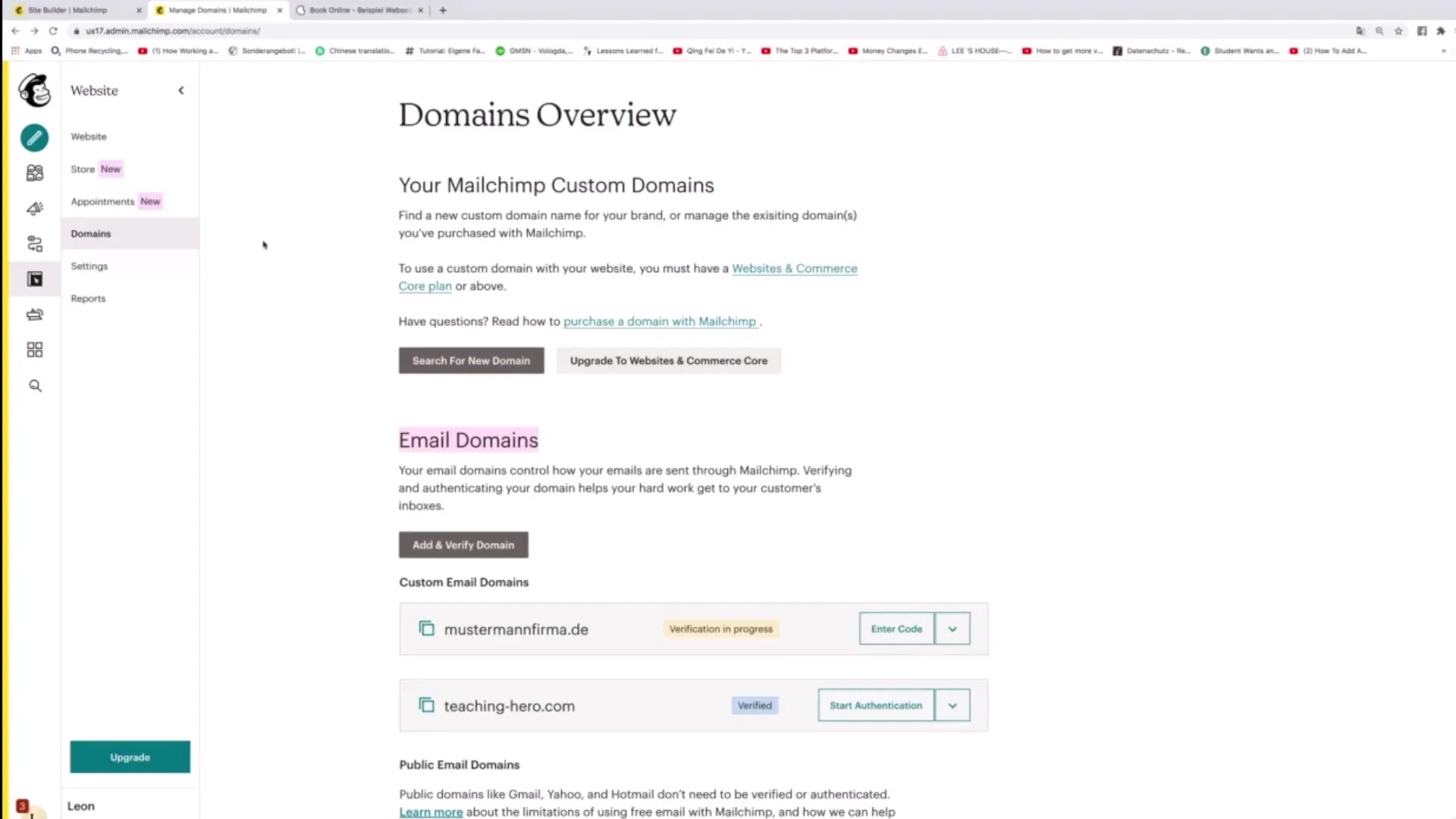
Rediger grunnleggende innstillinger
I tillegg til domenekonfigurasjonen har du muligheten til å redigere de generelle innstillingene for kontoen din. Klikk på "Settings" for å få tilgang til generell informasjon. Her kan du tilpasse opplysninger om butikken din og annen viktig informasjon.
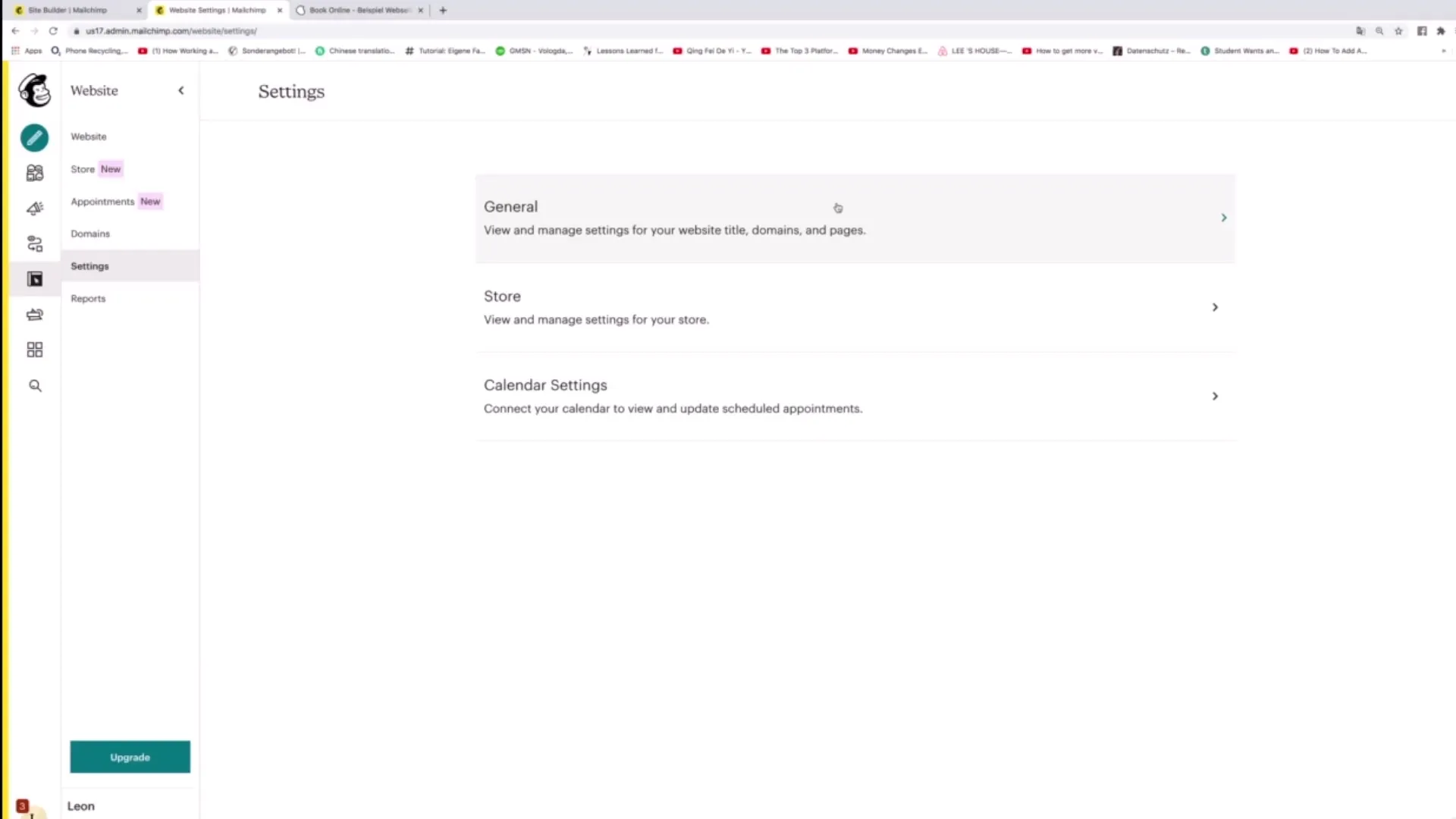
Tilknytning til Google Kalender
Mailchimp gjør det mulig å koble Google Kalenderen din. Du kan gjøre dette ved å klikke på "Connect". Dette fører til at alle avtalene dine direkte overføres fra Mailchimp til Google Kalenderen din, slik at du har oversikten over kommende avtaler.
Nettstedsanalyse med rapporter
En annen nyttig funksjon fra Mailchimp er det innebygde rapportverktøyet. Her kan du se hvor mye trafikk nettstedet ditt får. Du får ulike målinger, for eksempel konverteringsgraden, antall abonnenter og gjennomsnittlig sidevisninger.
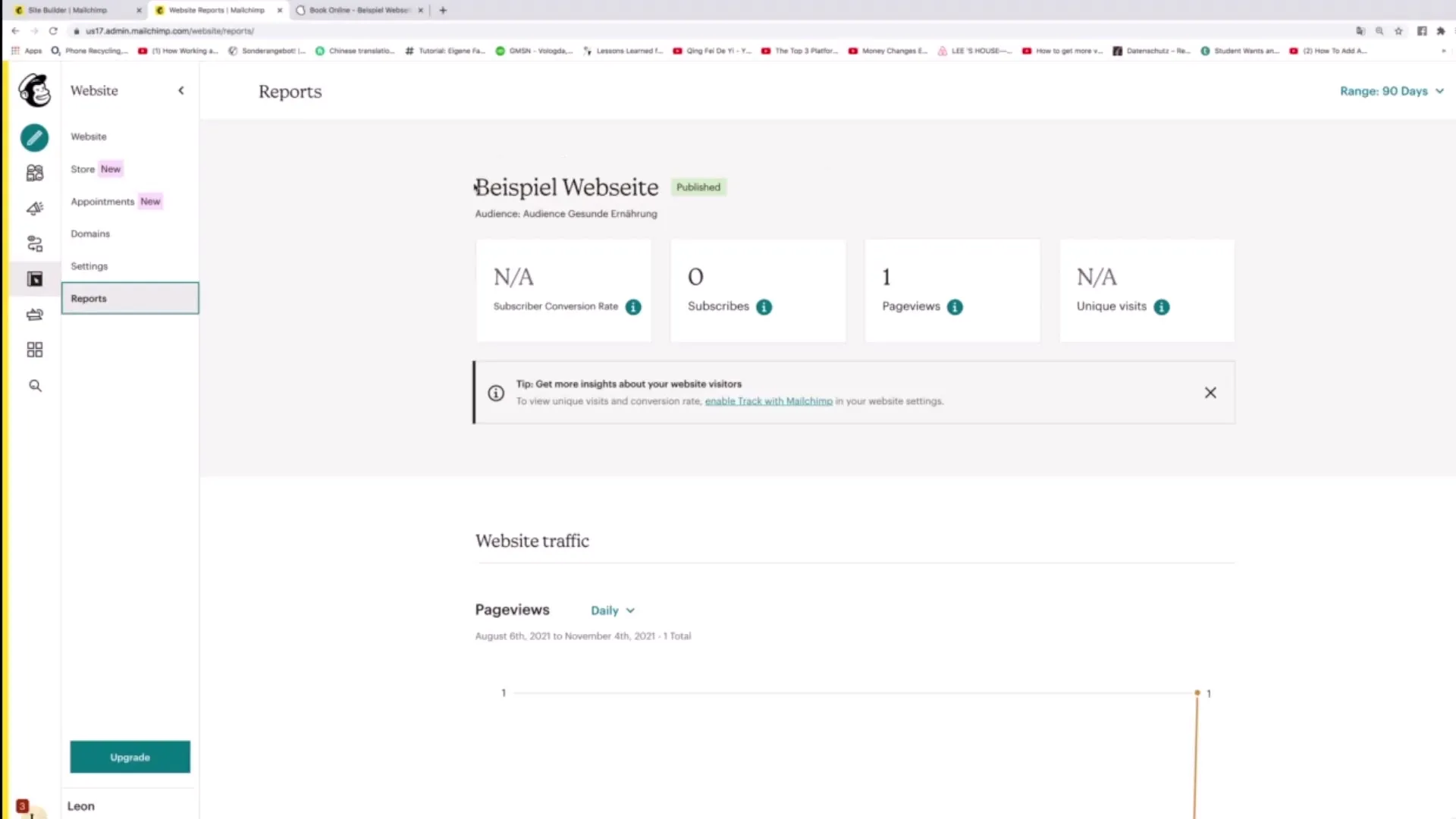
Trafikk-analyse
I kategorien "Nettstedstrafikk" kan du nøyaktig spore når og hvor mye trafikk som genereres. Du kan også analysere hvilken side som tiltrekker mest trafikk, noe som hjelper deg med å tilpasse markedsføringsstrategiene dine.
Sammendrag
Å legge til egendefinerte domener i Mailchimp er en enkel og rask prosess som kan styrke din online tilstedeværelse. Du har muligheten til å kjøpe et nytt domene, koble eksisterende domener og opprette profesjonelle e-postadresser. Samtidig kan du overvåke ytelsen til nettsiden din i sanntid for å forbedre effektiviteten av markedsføringsstrategiene dine.
Ofte stilte spørsmål
Hvordan kjøper jeg et nytt domene via Mailchimp?Klikk på "Søk etter nytt domene" og velg et domene fra de tilgjengelige alternativene for å kjøpe det.
Kan jeg koble en allerede eksisterende domene til Mailchimp?Ja, du kan legge til en allerede registrert domene ved å klikke på "Koble til domene".
Hvilke e-postadresser kan jeg bruke for mitt egendefinerte domene?Du kan angi hvilken som helst ønsket e-postadresse for ditt egendefinerte domene.
Hvordan kan jeg se ytelsen til nettsiden min?Du kan analysere nettstedets ytelse i rapportområdet til Mailchimp.
Kan jeg koble Google-kalenderen min til Mailchimp?Ja, du kan koble Google-kalenderen din med ett klikk for å synkronisere avtalene dine.


